
こんにちは!ゆぼといです♪
今からメルカリで500円を貰う手順を紹介するのですが、
先に注意点をいくつかご紹介します♪
500円のポイントが貰えるのは、アプリをダウンロードして新規のアカウントを作った初回のみ!
※もし中古のスマホやタブレットをメルカリなどで購入したとしても、初期化してアカウントが新規の場合は問題無くポイントが貰えますので安心してください(´▽`)
手順を間違えてアカウント登録してしまうとポイントが貰えないことも…
そして同じ電話番号で複数のアカウントを作ることはできないため、別の電話番号で作り直すなど…
そこまではしたくないですよね(;´∀`)
※Web版のメルカリでは招待コードの入力で500円分のポイントを貰うことができないのでご注意下さい

なので今からメルカリをダウンロードする人は、
”ポイントを確実に貰うために”
下記の手順に沿って一緒に登録していきましょう♪
アプリ版をダウンロードして招待コード「TVMKQA」を入力する
すぐ下にあるボタンを押すと招待コードのコピーができるので入力も楽々♪
TVMKQA
下にある公式ダウンロードリンクからアプリをダウンロードしてね♪
と、いうのもネットで「メルカリ」と検索するとWeb版のメルカリに案内されることがあります。
そこからアカウント登録してしまうと、500円分のポイントを貰うことができないという悲しい結果に・・・
なので、しつこいようですがポイントを確実に貰うためにも、下記の手順に沿って一緒に登録していきましょう♪
500円分のポイントを貰う手順
- アプリをダウンロードする
- アプリを開く
- 登録したい方法を選択する(メールやGoogleアカウントなど)
- 会員登録情報を入力する←招待コード「TVMKQA」はこのタイミングで入力します
- アカウントに電話番号を認証する
1.ってことで、まずはアプリのダウンロード・インストールからスタート!
ちなみに、iPhoneからダウンロードしたメルカリでも、Androidからダウンロードしたメルカリでも、機能自体に差はありませんのでご安心ください。
下のリンクからメルカリのアプリがダウンロードできましたら、もう一度こちらのページを開いて、手順を確認しながら次に進んでいきましょう♪
iPhone・iPad用メルカリダウンロードリンク
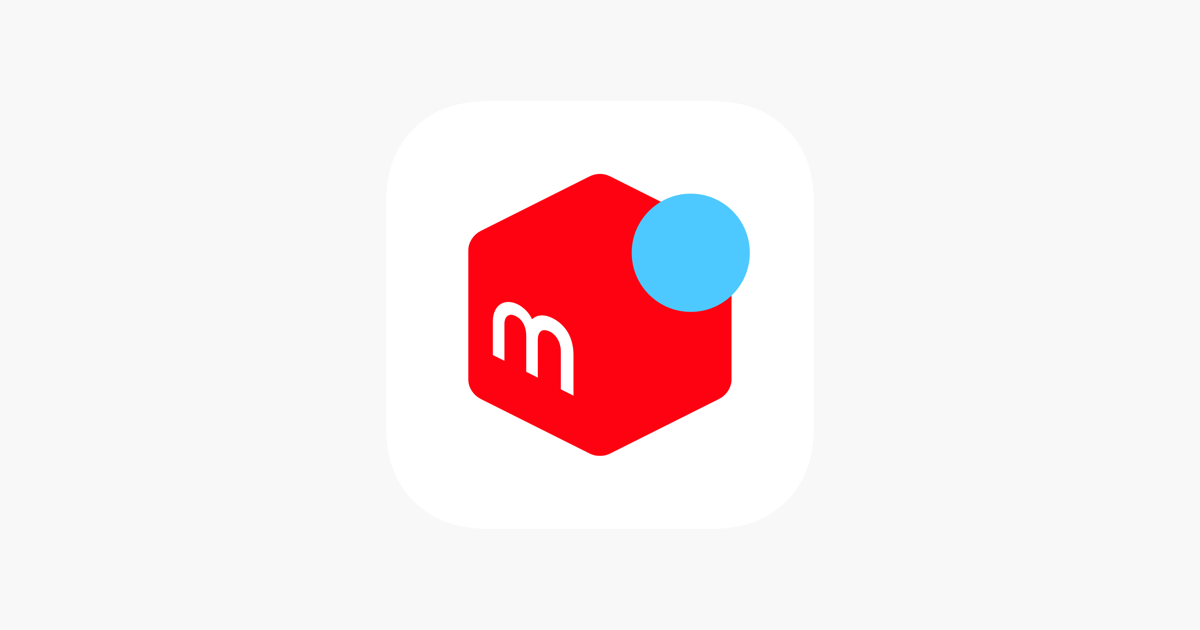
Android・Androidタブレット用メルカリダウンロードリンク
ダウンロード・インストールが完了したら次に進みます!
2.アプリを開く
アプリを開いてみるとこんな感じです(‘ω’)ノ
バージョンによっては表示に若干の違いもありますが、だいたい同じようなログイン画面になります。
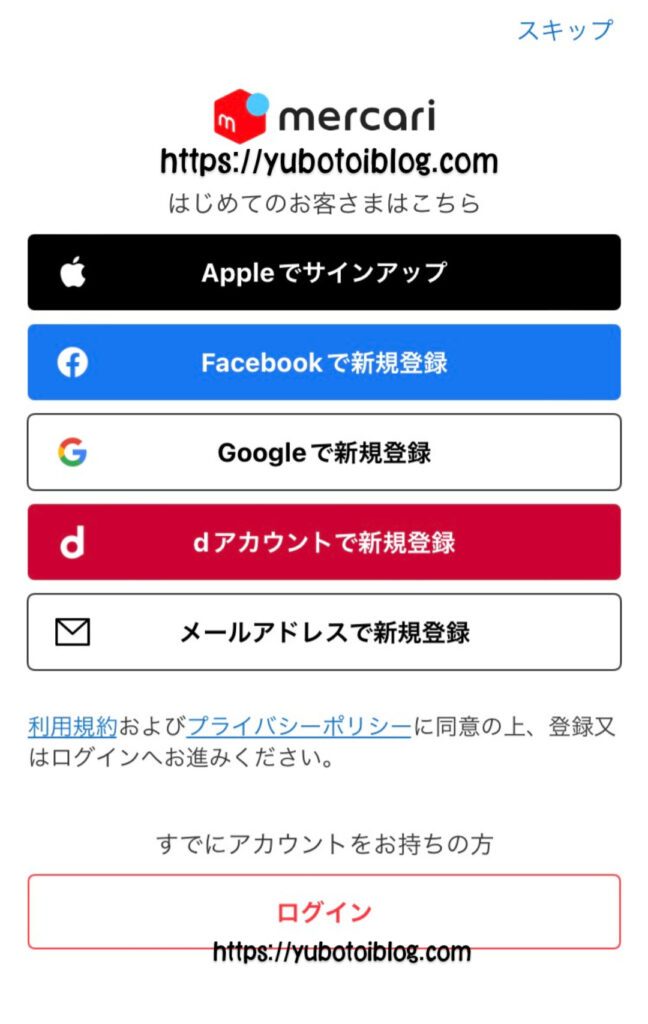
3.登録したい方法を選択する(メールやGoogleアカウントなど)
アプリが開くと、すぐ上の画像にもありますように「初めてご利用の方はこちら」など書いてあるので、登録したいやり方を選択してください。
4.会員登録情報を入力する←招待コード「TVMKQA」はこのタイミングで入力します
ここでは「メールアドレスで登録」をご紹介します。
「メールアドレスで登録」をタップすると、会員登録情報を入力するページになります。
そしていきなりですが、500円分のポイントを貰うために絶対忘れてはいけない
「TVMKQA」の招待コードはこのタイミングでの入力のみ!!
TVMKQA
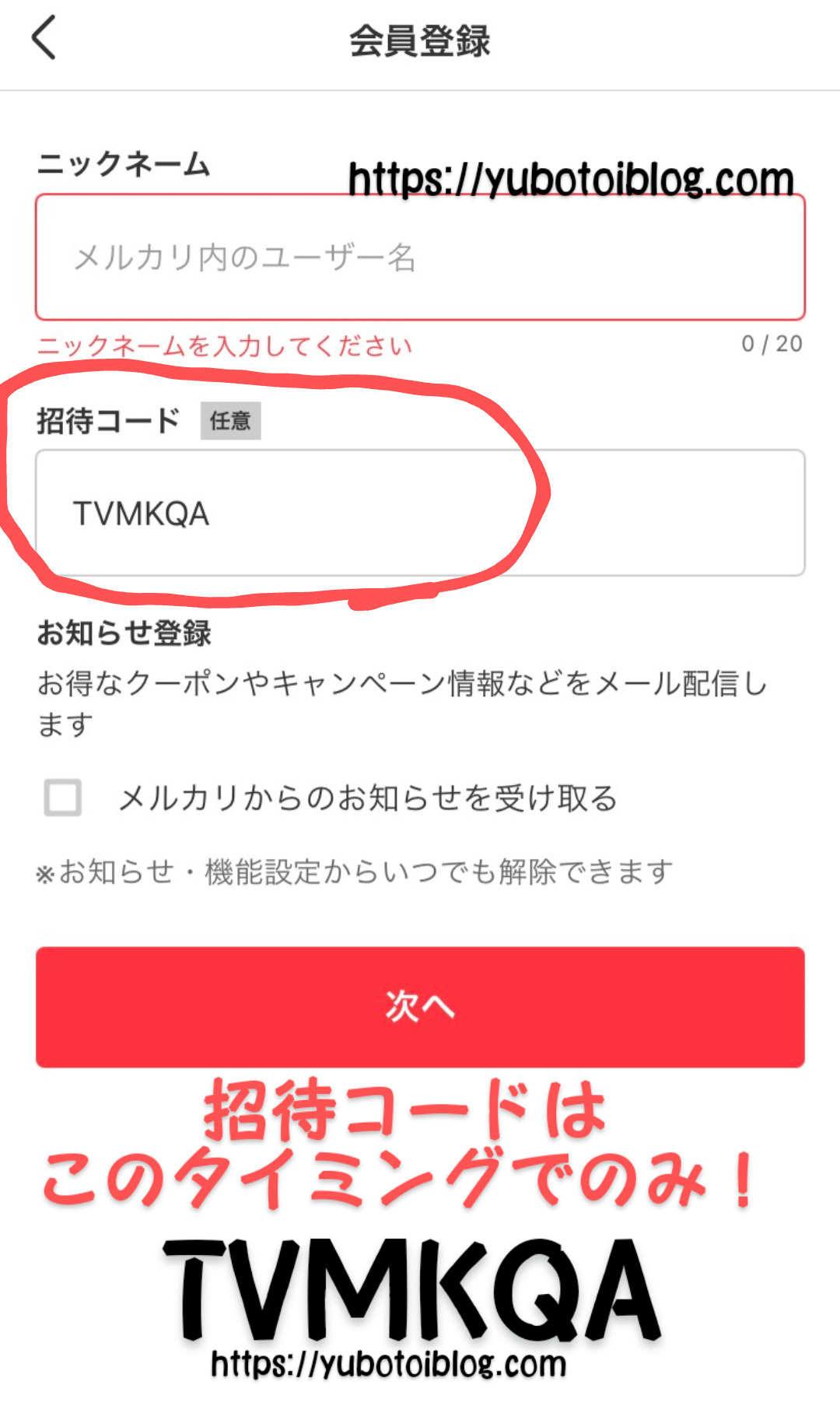
しつこいようですがもう一度言います!
「TVMKQA」の招待コードはこのタイミングでのみ!
絶対に入力し忘れないようご注意を!(゚д゚)!
下のボタンで500円分のポイントが貰える招待コードをコピーします。
ペタッと貼り付けちゃいましょう♪
TVMKQA
招待コードの入力が終わったら、ニックネームの入力も完了しましょう♪
「次へ」で進むと、メールアドレス・パスワードを入力します。
こちらも入力を完了させていきましょう♪
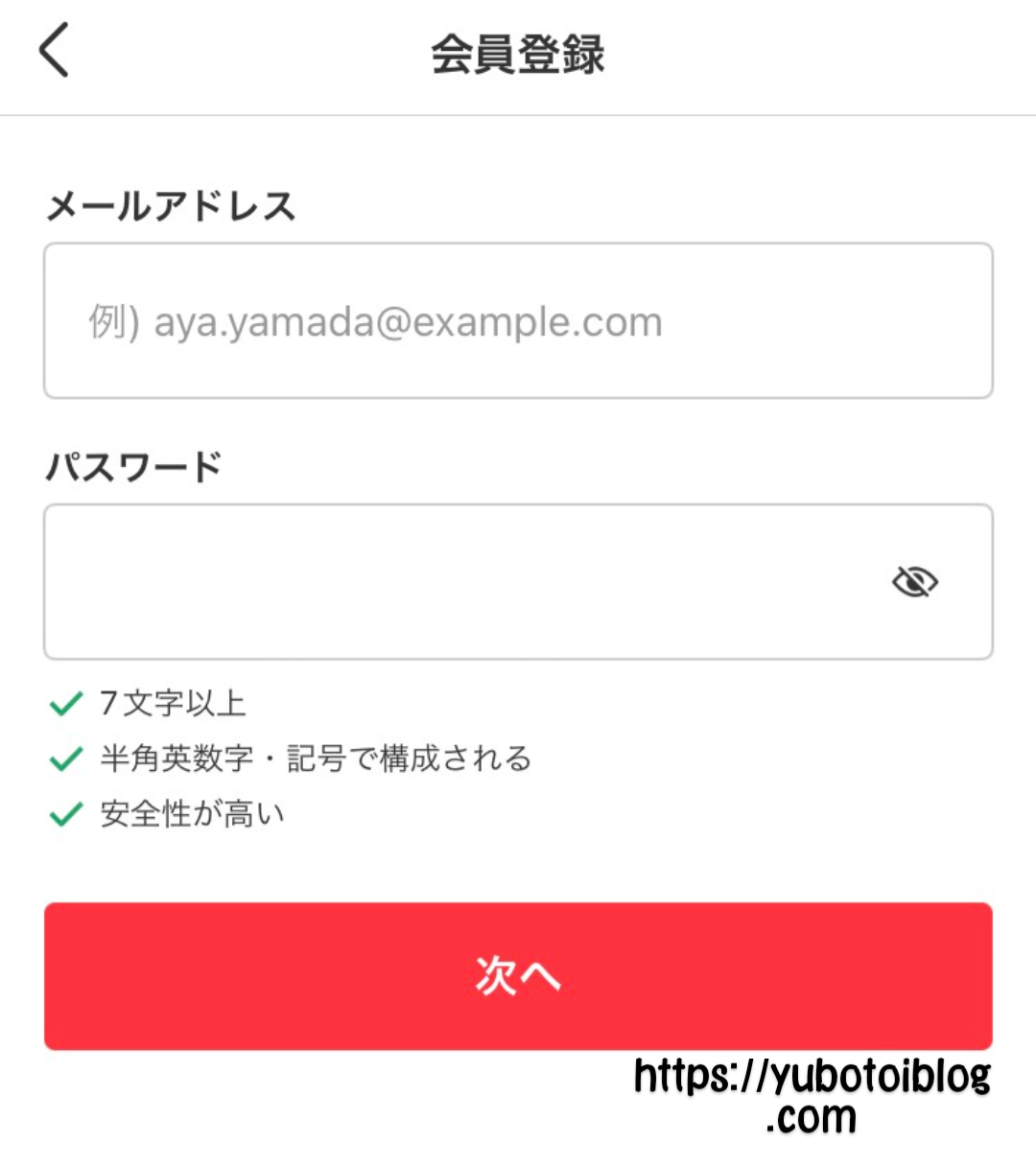
「次へ」で進み、生年月日の入力を完了していきます♪
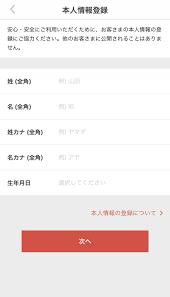
さらに「次へ」を押すと、電話番号の確認を行います。
5.アカウントに電話番号を認証する
メルカリでは、本人確認のために、電話番号の確認が必要になります。電話番号を登録するのは、本人確認や不正利用防止のために使われるだけで、他のユーザーに公開されることはないので安心してください。
電話番号の確認は、SMS(ショートメッセージサービス)を利用して認証を行います。使っている携帯番号を入力したら「次へ」をタップし、確認画面で「送る」をタップします。
SMSで4桁の認証番号が送られてくるので、その番号を入力して、「認証して完了」をタップします。
認証が終了したら、お疲れさまでした!これにて登録は完了です!(゚д゚)!
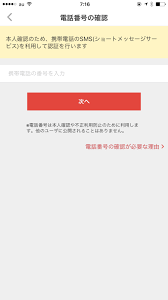

アプリ版とWeb版の違いって?
この記事でチラッとご紹介しているWeb版のメルカリってアプリ版と何が違う?
メルカリはアプリ版とWeb版の2種類あります。
アプリ版はスマホ・タブレットで利用できます。
Web版はパソコン・スマホ・タブレットからでも利用できます。
ですが、アプリ版とWeb版では使える機能にも若干違いが・・・
たとえば、2024年3月現在のWeb版では
- カテゴリー自動設定ができない
- 出品時の「売れやすい価格」表示がされない
- 「梱包・発送たのメル便」を利用できない
- メルカリの招待コードが登録できない
- 検索条件・履歴の保存ができない
- ブロックやフォローができない
など、アプリ版にくらべて機能的に制限があります。
そしてなんと、現在Web版のメルカリでは招待コードを入力することができません!
つまり、500円分のポイントを貰えないんです!!Σ(゚Д゚)
ただ、逆にWeb版のメルカリにしかない機能もあります。
現在Web版からのみできるメルカリambassador(アンバサダー)がスタートしたことにより、Web版を利用する価値も高まってきました。
それにWeb版はアプリのダウンロードが不要なので、データ容量の不安な方でも気軽に始められます♪(※通信料はかかります。)
じゃあメルカリambassadorもやりたいけど、「TVMKQA」の招待コードで500円分のポイントを貰いたいよってかた。
安心してください!(゚д゚)!
アプリ版・Web版は一度どちらかでアカウントを登録すると、ログインさえすればアプリ版・Web版の両方が利用できます!
なので、アプリ版でまずアカウント登録!
「TVMKQA」の招待コードを忘れずに入力して、登録完了!
そのあとに新しく作ったそのアカウントでWeb版のメルカリにログイン!
これで無事メルカリambassadorを利用することができます♪

貰った500円分のポイントで何ができる?
手順通り登録を進めると、無事に500円分のポイントが貰えたかと思います(´▽`)
では、その500円分のポイントで何をするか。
招待コードを入力してアカウント登録しただけで貰ったポイントで買い物できるの・・・?
できます!!!
気になる商品、買っちゃいましょ♪
メルカリの新規登録でお得にお買い物♪

いかがでしたでしょうか?
メルカリの「TVMKQA」の招待コードを入力しただけでお得にお買い物をスタートすることができちゃいます♪
もしまだ登録してないよ~ってかたがいらっしゃいましたら、ぜひページの上に戻ってみて一緒に登録してみましょう♪
ご覧いただきありがとうございました(´ω`*)

















コメント